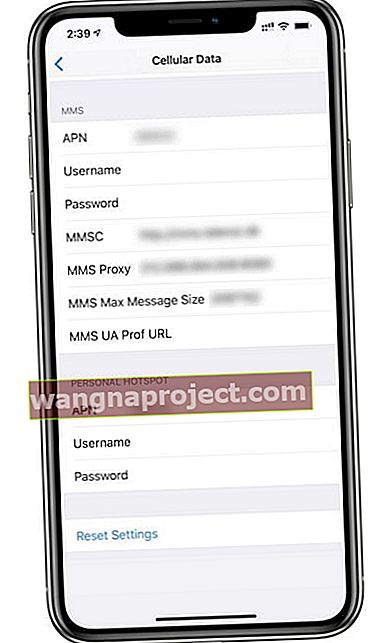İPhone'unuz arama yapabiliyor ve SMS metinleri gönderebiliyor mu, ancak bir uygulamayı açmaya veya internette gezinmeye çalıştığınızda, Hücresel Veri Ağını (veya Mobil Veri Ağını) Etkinleştiremedi mesajını görüyorsunuz? Eğer öyleyse yalnız değilsin! 
Birkaç kullanıcı aşağıdaki hatayla karşılaştıklarını bildirdi: Hücresel Veri Ağı Etkinleştirilemedi: Hücresel Veri Hizmetine Abone Değilsiniz. İPhone'unuzdaki hücresel veri sorunlarını çözmek için aşağıdaki ipuçlarını izleyin. Her adımı gerçekleştirdikten sonra, lütfen sorunun çözülüp çözülmediğini test edin.
Hücresel Veri Hizmetinizin Tekrar Çalışmasını Sağlamak İçin Bu Hızlı İpuçlarını İzleyin!
- Hücresel Verileri kapatın, 30 saniye bekleyin ve tekrar açın
- LTE Verilerini Etkinleştir'i kapatın ve açın
- Cihazınızı yeniden başlatın veya yeniden başlatmaya zorlayın
- APN ağ ayarlarınızı sıfırlayın
- Herhangi bir VPN'i geçici olarak devre dışı bırakın
- APN profilleri dahil tüm profilleri kaldırın
- Operatör ayarlarını güncelleyin
- Ağ ayarlarınızı sıfırlayın
İlgili Makaleler
- iPhone Hücresel Ağa Bağlanmıyor: Nasıl Sorun Giderilir
- iPhone, Wi-Fi'ye Bağlıyken Hücresel Verileri Kullanır: Bu sorunu düzeltin
- Gizemli veya Bilinmeyen iPhone Veri Kullanımı; Veri Aktarımı Nasıl Sınırlandırılır
- Kişisel Erişim Noktası çalışmıyor mu? Nasıl sorun giderilir
Önce Yedekle
Sorun gidermeden önce tüm iPhone Verilerinizi yedeklemek her zaman iyi bir fikirdir. Yedekleme, ihtiyaç duyduğunuzda veya iPhone'unuzun geri yükleme gerektirmesi durumunda kişisel verilerinizin güvenli ve güvenli bir şekilde saklanmasını sağlar.

Mesajı Kontrol Edin
Mesaj "hücresel (veya mobil) veriyi aç veya verilere erişmek için WiFi kullan" diyorsa, önce bu talimatları izleyin. Bir iOS güncellemesinin veya operatör güncellemesinin ardından bu özelliklerin kapatılmış olması mümkündür.
Probleminiz WiFi veya Veriyi açmak kadar basit olabilir!
İPhone için Hızlı Düzeltmeler: "Hücresel Veri Ağı Etkinleştirilemedi."
Hücresel Verileri kapatıp açın
- Gidin Ayarlar> Hücresel ve bunu kapatmak için Hücresel Veri anahtarına dokunun. Ana ekrana dönün ve 30 saniye kadar bekleyin
- Ardından Ayarlar> Hücresel> Hücresel Veri'ye dönün ve tekrar açın. Bu işlem, cihazınızın veri profilini yeniler
Kapatın ve açın (veya tersi) LTE'yi etkinleştirin
- Gidin Ayarlar> Mobil> Mobil Veri Seçenek> Etkin LTE
- Telefonunuzu bir WiFi ağına bağlayın ve telefonun yaklaşık 30 saniye oturmasına izin verin
Telefonunuzu yeniden başlatın
- İOS 11 veya sonraki bir sürümünü mü kullanıyorsunuz? Ayarlar> Genel> Kapat'a giderek cihazınızı kapatın

- İPhone 8 veya önceki bir sürümü, iPad veya iPod touch'ınızı yeniden başlatın
- Kaydırıcı görünene kadar Üst veya Yan düğmeyi basılı tutun
- Cihazınızı tamamen kapatmak için kaydırıcıyı sürükleyin
- Cihaz kapandıktan sonra, Apple logosunu görene kadar Üst veya Yan düğmeyi tekrar basılı tutun.
- İPhone X ve üstünü yeniden başlatın
- Kaydırıcı görünene kadar Yan düğmeyi ve her iki ses düğmesini basılı tutun
- İPhone X'inizi tamamen kapatmak için kaydırıcıyı sürükleyin
- İPhone X'iniz kapandıktan sonra, Apple logosunu görene kadar Yan düğmeyi tekrar basılı tutun.
Telefonunuzu yeniden başlatmaya zorlayın
- Ana ekran düğmesi olmayan bir iPhone 8 ve üstü veya iPad'de: Sesi Aç düğmesine basın ve hemen bırakın. Sesi Kısma düğmesine basın ve hemen bırakın. Ardından, Apple logosunu görene kadar Yan veya Üst güç düğmesini basılı tutun.

- İPhone 7 veya iPhone 7 Plus ve iPod touch 7. nesil üzerinde: Apple logosunu görene kadar Yan ve Sesi Kısma düğmelerini en az 10 saniye basılı tutun.
- İPhone 6s ve önceki modellerde, ana ekran düğmesi olan iPad'de veya iPod touch 6. nesil ve daha düşük sürümlerde: Apple logosunu görene kadar Ana Sayfa ve Üst (veya Yan) düğmelerini en az 10 saniye basılı tutun.
APN ağ ayarlarını sıfırla
Bazı operatörler, iPhone ve iPad'inizde hücresel veri hizmetleri için Erişim Noktası Adı (APN) kullanmanızı gerektirir. Bazen, operatörünüzün varsayılan APN bilgilerine dönmek için bu ayarların sıfırlanması gerekir.
Öncelikle, mevcut APN ayarlarınızı görüntülemek için Ayarlar> Hücresel> Hücresel Veri Seçenekleri> Hücresel Şebeke'yi ziyaret edin . Ardından, operatörünüzle iletişime geçin ve cihazınızın doğru APN ayarlarını kullandığını doğrulayın.
Alternatif olarak, APN'nizi sıfırlamayı deneyin
- İPhone için Ayarlar> Hücresel> Hücresel Veri> Ayarları Sıfırla'ya gidin
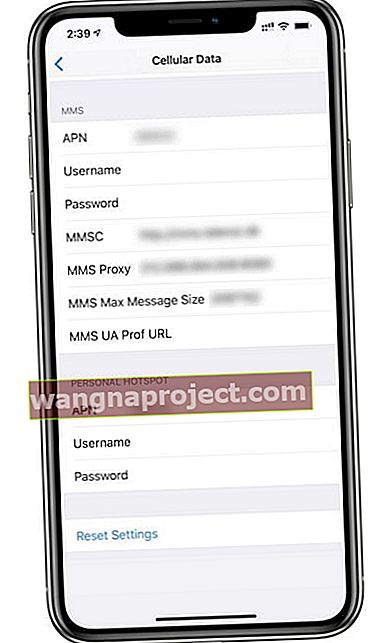
- Hücresel iPad'ler için, konfigürasyon profilini kaldırmanız ve Ayarlar> Genel> Profil'e giderek tekrar eklemeniz gerekir.
Hücresel Veri Ağı Hata Mesajı Etkinleştirilemedi için Ek İpuçları
- Herhangi bir VPN'yi geçici olarak kapatın
- Tüm profilleri kaldırın (özellikle önceki APN taşıyıcı profilleri (Erişim Noktası Adı) veya VPN Profilleri.) İPhone'unuzda profil olup olmadığını kontrol etmek için Ayarlar> Genel> Profil'e gidin. Yüklü bir profiliniz yoksa görünmeyecektir.

- Operatör ayarlarınızı Ayarlar> Genel> Hakkında'ya dokunarak güncelleyin . Bir güncelleme varsa bir istem görürsünüz

- Ayarlar> Genel> Ayarlar> Ağ Ayarlarını Sıfırla'ya dokunarak ağ ayarlarınızı sıfırlayın
- Bir güncelleme varsa iOS'unuzu Ayarlar> Genel> Yazılım Güncelleme'ye dokunarak güncelleyin.
- SIM kartınızı çıkarın ve tekrar takın

- Yabancı bir SIM kullandıysanız, Ayarlar> Genel> Hakkında> Operatör'e gidin . Mevcut mobil operatörünüzün adını görüntüleyip görüntülemediğini kontrol edin. Değilse, iPhone'unuzun ayarlarını Ayarlar> Genel> Sıfırla> Tüm Ayarları Sıfırla seçeneğine giderek sıfırlayın.

- Önce aygıtınızı (iCloud veya iTunes kullanarak) yedekleyin, ardından Ayarlar> Genel> Sıfırla'ya dokunun ve "Tüm İçeriği ve Ayarları Sil" i seçin.
- İTunes'u kullanarak iPhone'unuzu yeni gibi geri yükleyin
Okuyucu İpuçları 
- Marie, listelenen ipuçları işe yaramazsa cep telefonu operatörünüzle iletişime geçmenizi önerir. Veri hizmetini AT&T ile etkinleştirebildi. Müşteri hizmetleri, veri hizmetini geri almak için iPhone'un IMEI numarasını telefon numarası ve AT&T hesabıyla eşleştirdi. Bittiğinde, iPhone'u yeniden başlattı ve veri servisi hemen çalışmaya başladı.
- Reader DJ'in belirttiği gibi, mesajın hücresel veri ağını etkinleştiremediğini görünce kurulu VPN yapılandırma profillerini kontrol etmek önemlidir.
- Ayarlar> Genel'e gidin
- VPN'e gidin ve konfigürasyon profili yazan bir şey görürseniz
- VPN adına dokunun
- VPN ayarlarında, ekranın en altına kaydırın ve VPN'i Sil üzerine dokunun.
- Onaylamak için Sil'e dokunun
- VPN'inizi silemiyorsanız, şunu deneyin:
- VPN'i yeniden yükleyin
- Face ID'niz, Touch ID'niz veya parolanız sorulduğunda iptal düğmesine basın
- Ardından VPN Uygulamasını veya VPN Yapılandırma Profilini silin ( Ayarlar> Genel> VPN> bağlantı adının yanındaki mavi "i"> VPN'i Sil veya Ayarlar> Genel> Profil)